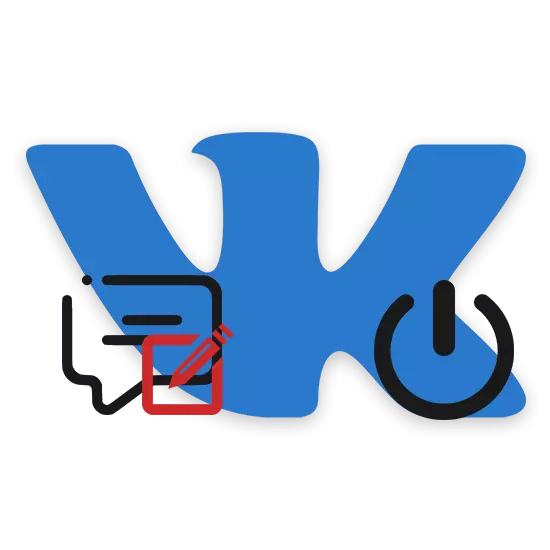
ଅନ୍ୟ ଉପଭୋକ୍ତାମାନଙ୍କ ପରି ସୋସିଆଲ୍ ନେଟୱାର୍କ ଭିକେଟାକେଟ୍ ଉପରେ ଏକ ଧନ୍ୟବାଦ, ତୁମେ, ଅନ୍ୟ ଉପଭୋକ୍ତାମାନଙ୍କ ପରି, ତୁମର ମତାମତ ବାଣ୍ଟି ପାରିବ ନାହିଁ | ଏହି ବିଷୟରେ, ମନ୍ତବ୍ୟଗୁଡ଼ିକୁ ଅନ୍ତର୍ଭୁକ୍ତ କରିବାର ପଦ୍ଧତି ଜାଣିବା ଜରୁରୀ ଅଟେ, ଯାହାକି ଆମେ ଆପଣଙ୍କୁ ଧାରା ମଧ୍ୟ ଛାଡିଥାଉ |
ପୂର୍ଣ୍ଣ ସଂସ୍କରଣ
ମନ୍ତବ୍ୟ ସୃଷ୍ଟି କରିବାର ସମ୍ଭାବନା, ଯାହା ଆମେ ଗୋପନୀୟତା ପାରାମିଟର ସହିତ ଜଡିତ, ଯାହାକି ଆମେ ଆଗରୁ ଗୋଟିଏ ପ୍ରବନ୍ଧରେ କଥା ହୋଇସାରିଛୁ | ଯଦି ଆପଣଙ୍କର ପାର୍ଶ୍ୱ ପ୍ରଶ୍ନ ଅଛି, ଲିଙ୍କ୍ ଉପରେ ଥିବା ନିର୍ଦ୍ଦେଶକୁ ସୂଚିତ କରିବାକୁ ନିଶ୍ଚିତ ହୁଅନ୍ତୁ |
ଟିପନ୍ତୁ: ଡିଫଲ୍ଟ ଭାବରେ, ସାଇଟଗୁଡିକର ସମସ୍ତ ବିଭାଗରେ ସକ୍ଷମ ହୋଇଛି |
ଆପଣ ଯେପରି ଜାଣିବା ଉଚିତ, ଫଟୋରୁ ମନ୍ତବ୍ୟ କ any ଣସି ଡିଫଲ୍ଟ ବ୍ୟବହାରକାରୀ ପାଇଁ ଉପଲବ୍ଧ | ତେବେ, ଯେକ any ଣସି ଆଲବମରେ ବିସ୍ଥାପନ ହେତୁ, ଏହି ସମ୍ଭାବନାଗୁଡିକ ଗୋପନୀୟତା ସେଟିଂର ଦୋଷ ହେତୁ ଅଦୃଶ୍ୟ ହୋଇପାରେ |
- ମେନୁ ମାଧ୍ୟମରେ, "ଫଟୋ" ବିଭାଗକୁ ଯାଆନ୍ତୁ ଏବଂ ଆପଣ ମନ୍ତବ୍ୟକୁ ସକ୍ଷମ କରିବାକୁ ଚାହୁଁଥିବା ଆଲବମ୍କୁ ବାଛନ୍ତୁ |
- ଖୋଲା ପ the୍ଲିକ ପୃଷ୍ଠାର ହେଡର୍ ରେ, "ଏଡିଟ୍ ଆଲବମ୍" ଲିଙ୍କ୍ ଉପରେ କ୍ଲିକ୍ କର |
- "ବର୍ଣ୍ଣନା" ବ୍ଲକ୍ ତଳେ, ରେଖା ଖୋଜ "ଫଟୋଗୁଡିକ ଉପରେ ମନ୍ତବ୍ୟ କରିପାରିବ" ଏବଂ ପସନ୍ଦିତ ମୂଲ୍ୟ ସେଟ୍ କରିପାରିବ |
- ପ୍ରିସେଟ୍ ପାରାମିଟର ବଦଳାଇ, ସିଷ୍ଟମ୍ ସେଭ୍ ହୋଇଥିବା ପରିବର୍ତ୍ତନ ବଟନ୍ ଉପରେ କ୍ଲିକ୍ କରନ୍ତୁ |
- ଧ୍ୟାନ ଦିଅନ୍ତୁ ଯେ ମନ୍ତବ୍ୟର ସମ୍ଭାବନା ସହିତ ମାନକ ଆଲବମଗୁଡ଼ିକର ସୁବୋଧକ, କେବଳ ପ୍ରଥମ ଉପାୟରେ ପ୍ରଭାବିତ ହୋଇପାରିବ |
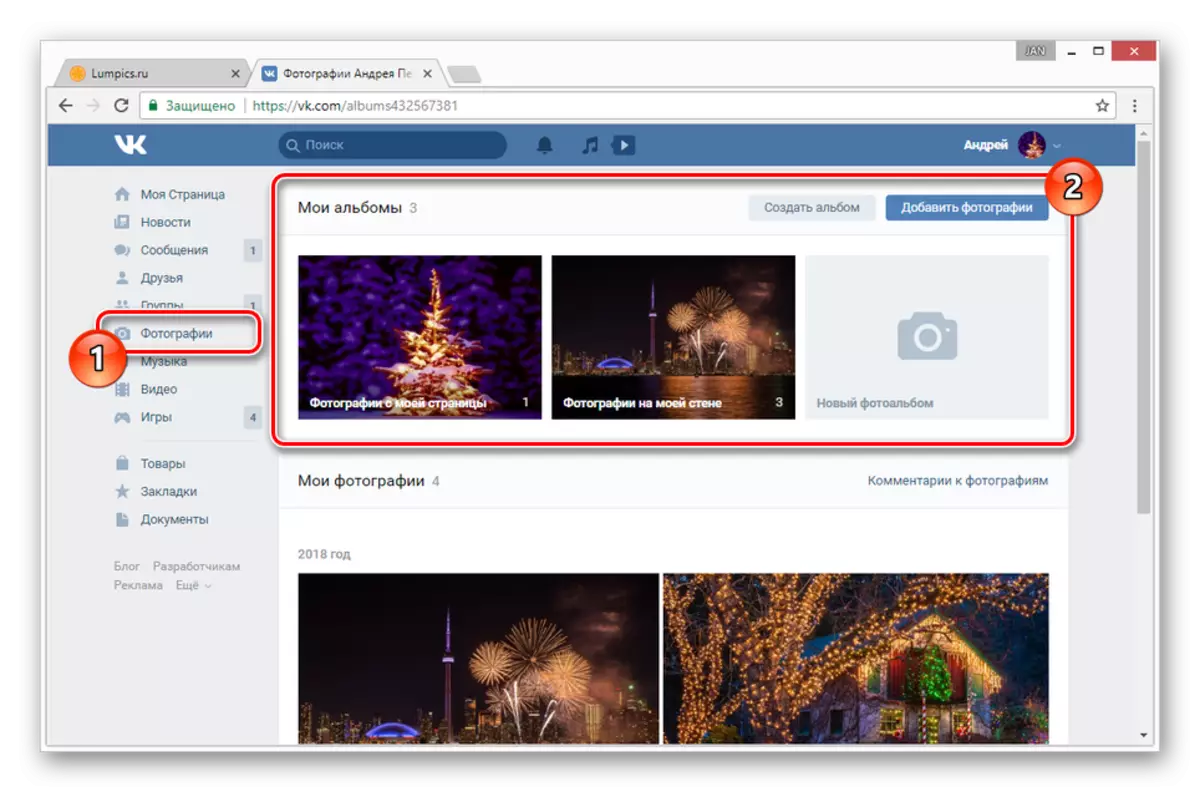
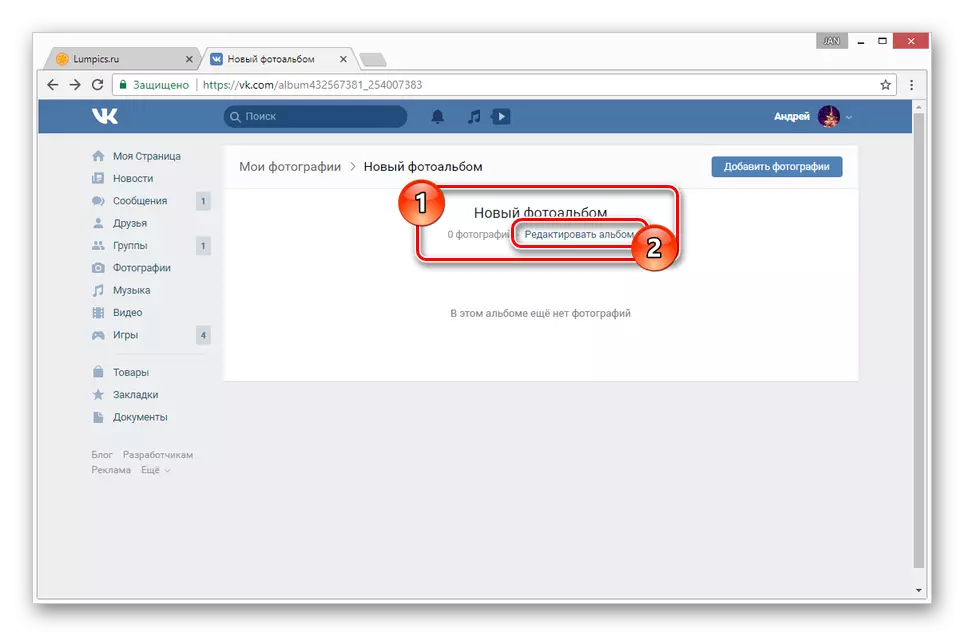
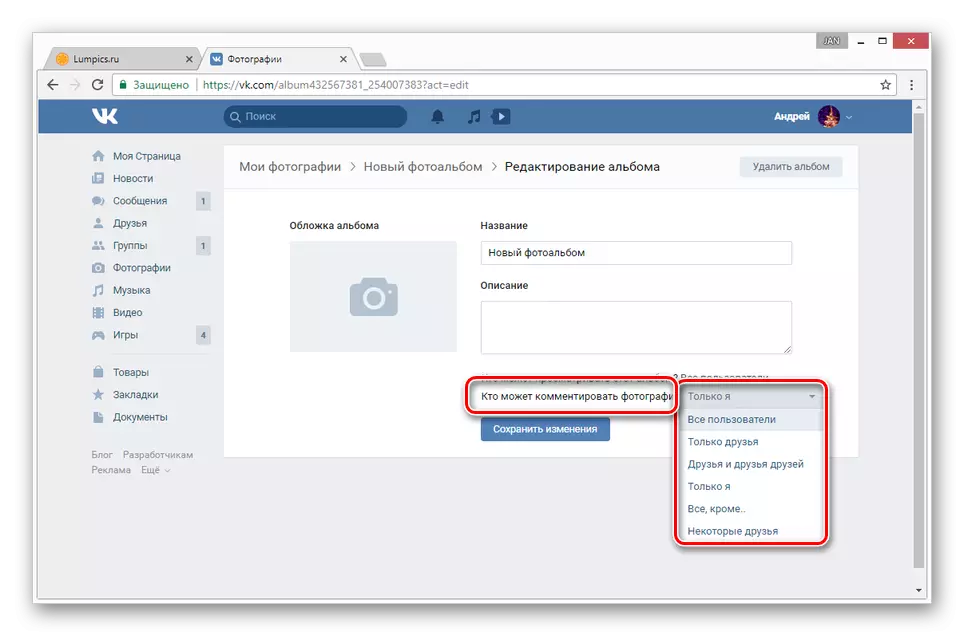
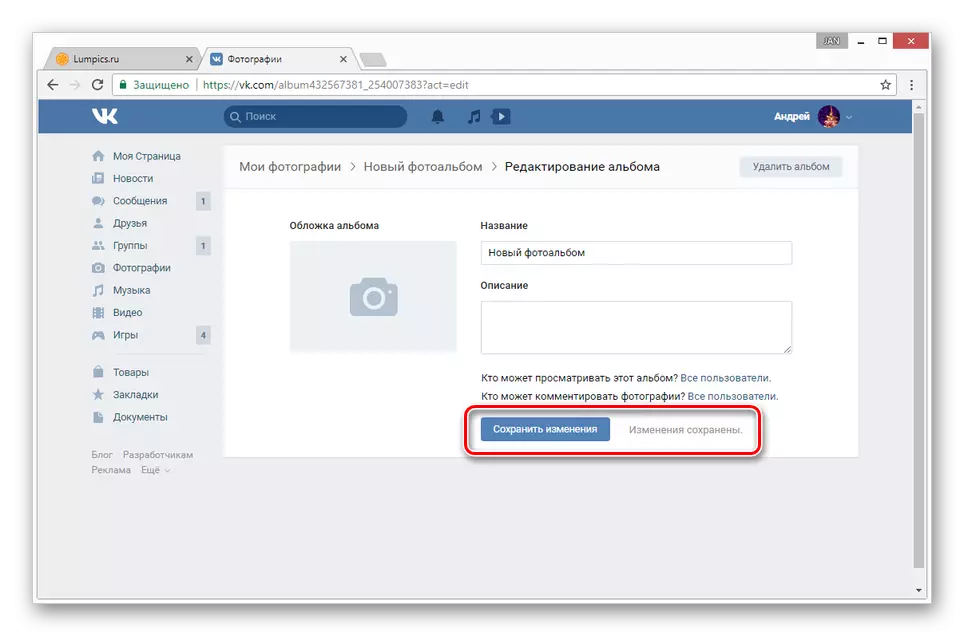
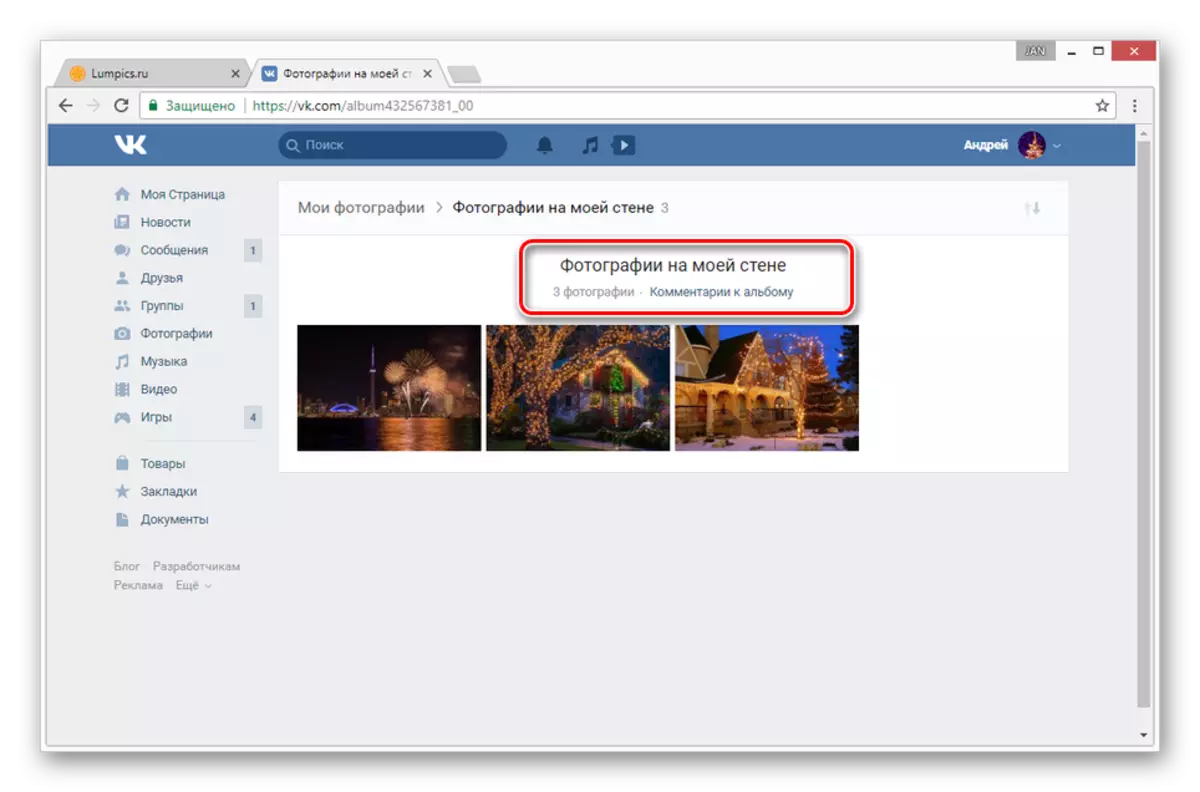
କ h ଣସି ପ୍ରକାରେ କ h ଣସି ପ୍ରକାରେ କେବଳ କାନ୍ଥରେ ଥିବା ସମସ୍ତ କାର୍ଯ୍ୟକୁ କାନ୍ଥରେ ଥିବା ଫଟୋଗ୍ରାଫ୍ ଏବଂ ରେକର୍ଡିଂକୁ ପ୍ରଭାବିତ କରେ, ଯେତେବେଳେ ମନ୍ତବ୍ୟଗୁଡିକ ବ୍ୟକ୍ତିଗତ ଭାବରେ କଷ୍ଟମାଇଜ୍ କରିବାକୁ ପଡିବ |
- "ଭିଡିଓ" ବିଭାଗରେ ଅଛି, "ମୋର ଭିଡିଓ" ଟ୍ୟାବ୍କୁ ଯାଆନ୍ତୁ ଏବଂ ମନ୍ତବ୍ୟଗୁଡିକ ସକ୍ଷମ କରିବା ଆବଶ୍ୟକ କରୁଥିବା ଏକ ଭିଡିଓ ଚୟନ କରନ୍ତୁ |
- ପ୍ଲେୟାର ଅଧୀନରେ ଟୁଲ୍ ବାର୍ ଖୋଜ ଏବଂ ସଂପାଦନ ଲିଙ୍କ୍ ବ୍ୟବହାର କର |
- ଷ୍ଟ୍ରିଙ୍ଗ ପାଖରେ "ଏହି ଭିଡିଓରେ କିଏ ମନ୍ତବ୍ୟ କରିପାରିବ" ପାରାମିଟର ସେଟ୍ କରେ, ନିଜ ଆବଶ୍ୟକତା ଦ୍ୱାରା ପରିଚାଳିତ ପାରାମିଟରକୁ ସେଟ୍ କରିଥାଏ |
- ଏକ ମୂଲ୍ୟ ବାଛିବା, ଫର୍ମ ସେଭ୍ ପରିବର୍ତ୍ତନ ବଟନ୍ କ୍ଲିକ୍ କରନ୍ତୁ |
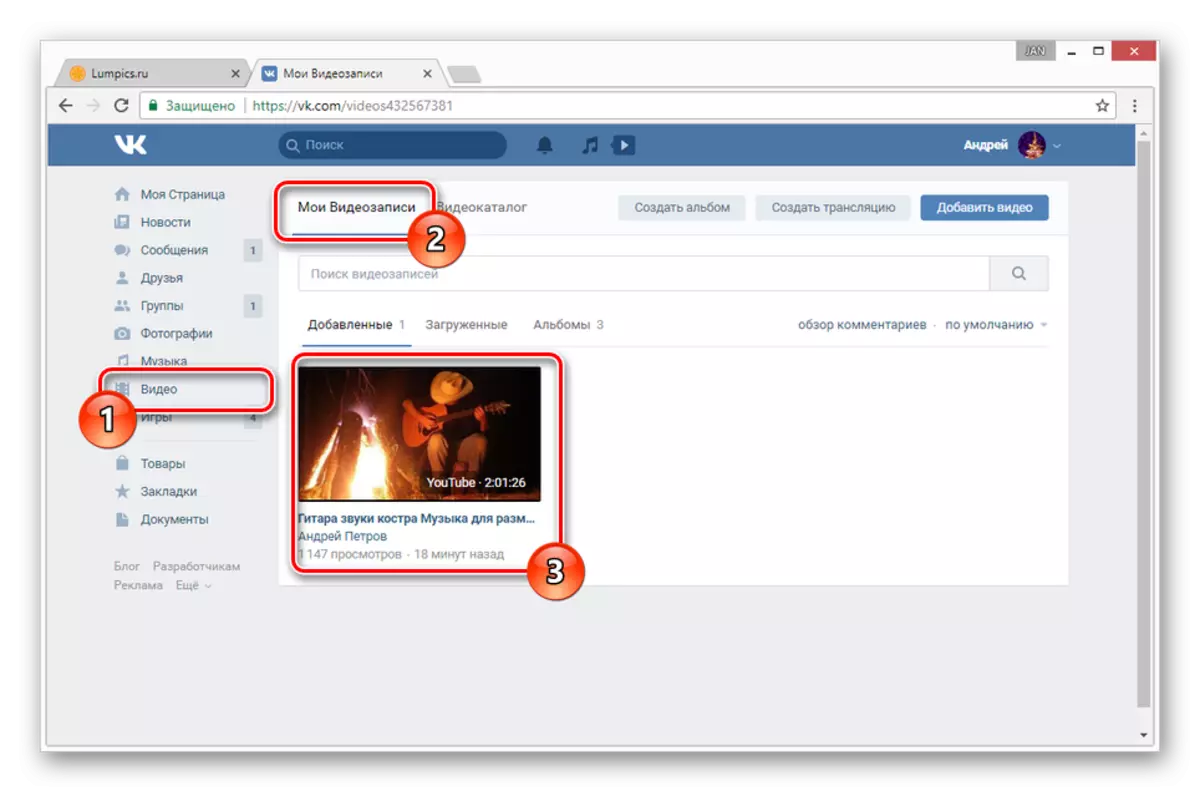
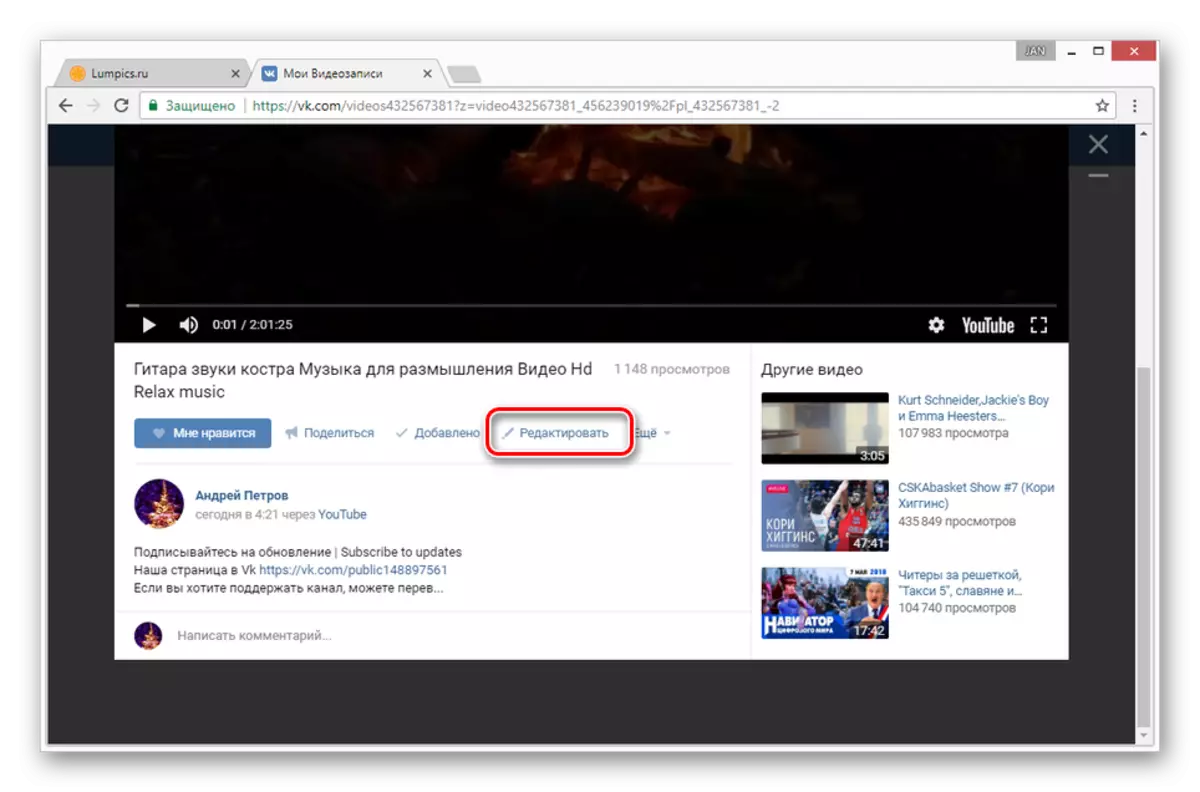
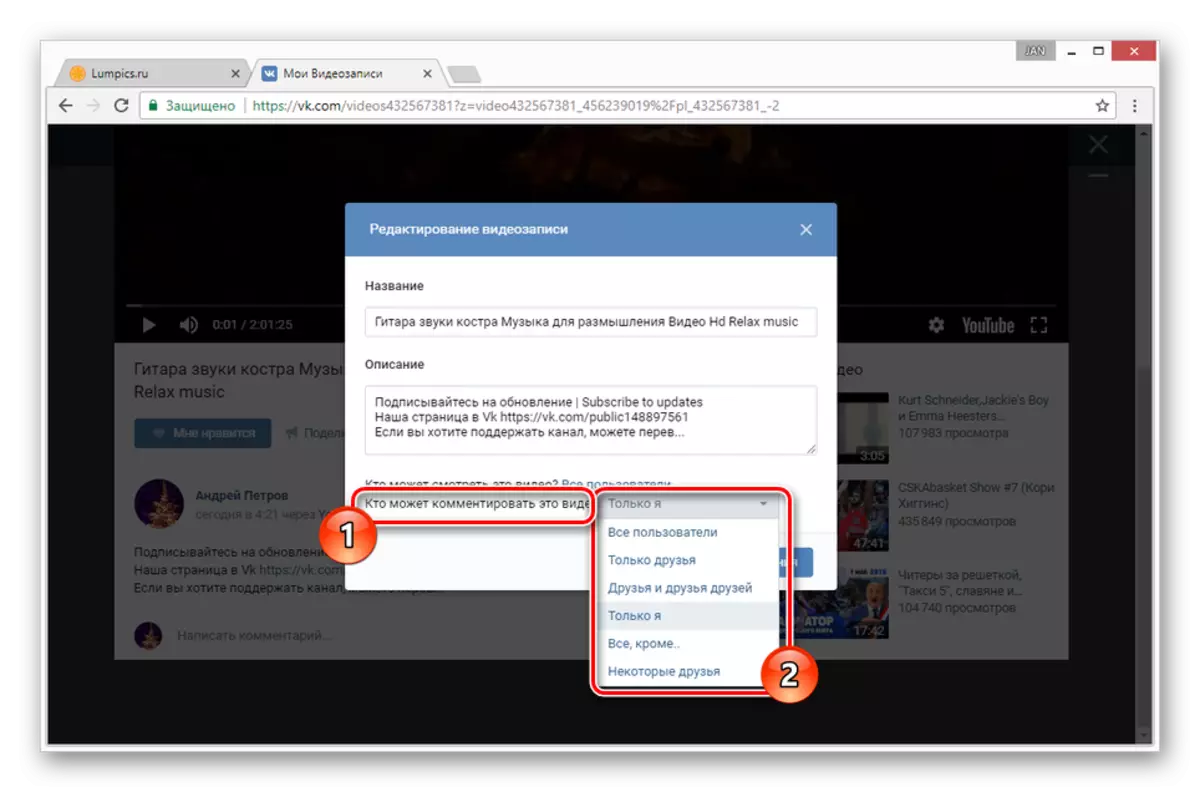
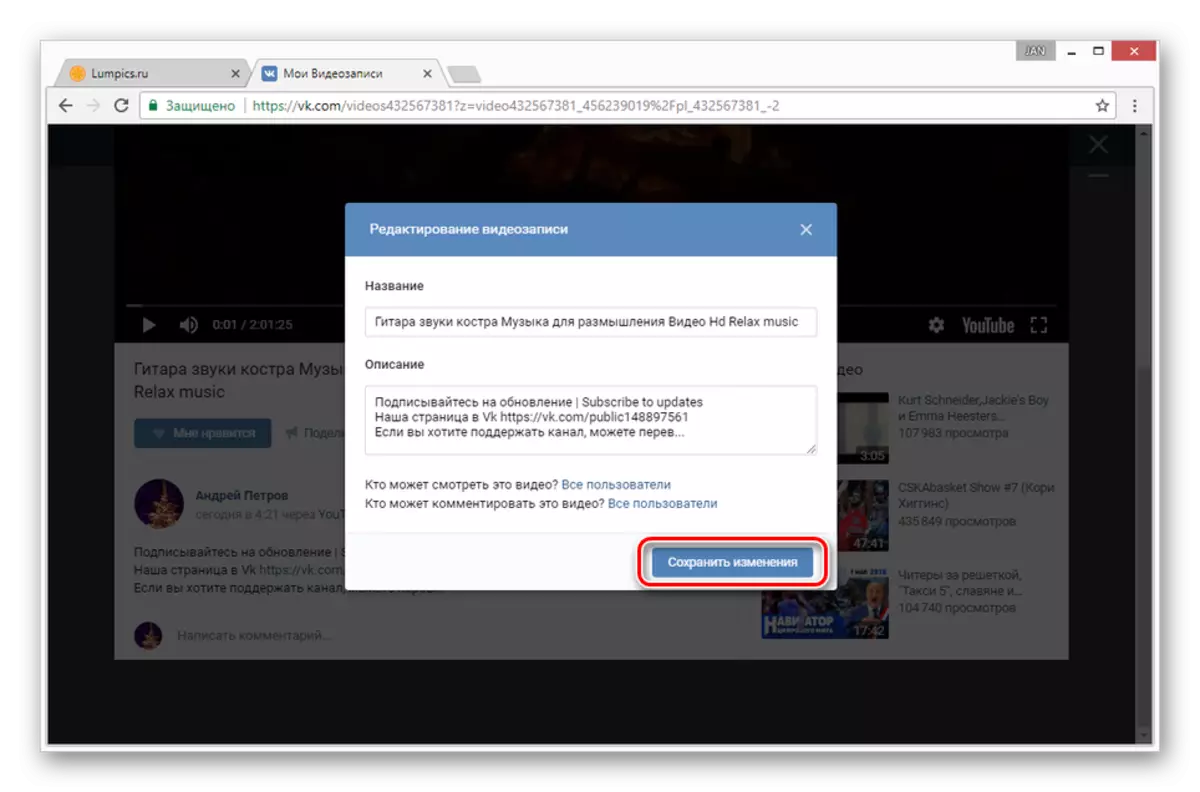
ଯଦି ଆପଣ ବର୍ଣ୍ଣିତ ପ୍ରକ୍ରିୟା ସହିତ ଅସୁବିଧାର ସମ୍ମୁଖୀନ ହେଉଛନ୍ତି କିମ୍ବା ବସ୍ତୁଗୁଡ଼ିକ ଅସମ୍ପୂର୍ଣ୍ଣ ଭାବରେ ବିଚାର କରନ୍ତି, ଆସନ୍ତୁ ମନ୍ତବ୍ୟଗୁଡିକରେ ଜାଣିବା |
ବିକଳ୍ପ 2: ସମ୍ପ୍ରଦାୟ |
ଗୋଷ୍ଠୀରେ, ମନ୍ତବ୍ୟଗୁଡ଼ିକର ନକଲର ସମ୍ଭାବନ ସମ୍ଭାବନା ପ୍ରୋଫାଇଲ୍ଠାରୁ ଭିନ୍ନ ନୁହେଁ, ଯାହା ବିଶେଷ ଭିଡିଓ ରେକର୍ଡରିକର ବିଶେଷ ସତ୍ୟ ଅଟେ | ତଥାପି, କାନ୍ଥରେ ଥିବା ଲେମ୍ବୁରିଂ ଏବଂ ଫଟୋଗ୍ରାଫିଂ ସହିତ ଏହିପରି ସେଟିଂସମୂହ ଆପତ୍ତିଜନକ |
- ଗୋଷ୍ଠୀ ମେନୁ ଖୋଲ ଏବଂ "କମ୍ୟୁନିଜ୍ ମ୍ୟାନେଜ" "ଚୟନ କର |
- ନାଭିଗେସନ୍ ମେନୁ ମାଧ୍ୟମରେ, "ବିଭାଜନ" ଟ୍ୟାବ୍ କୁ ଯାଆନ୍ତୁ |
- "ୱାଲ୍" ଲାଇନ୍ରେ, "ଓପନ୍" କିମ୍ବା "ସୀମିତ" ଭାଲ୍ୟୁ ସେଟ୍ କର |
- ସେଟିଂ ସଂପୂର୍ଣ୍ଣ କରିବାକୁ ସେଭ୍ ବଟନ୍ ଉପରେ କ୍ଲିକ୍ କରନ୍ତୁ |
- ଅତିରିକ୍ତ ଭାବରେ, ଆପଣ "ମନ୍ତବ୍ୟ" ବିଭାଗକୁ ଯାଇ "ମନ୍ତବ୍ୟ ଫିଲ୍ଟର" କୁ ଅକ୍ଷମ କରିପାରିବେ | ଏହାକୁ ଧନ୍ୟବାଦ, ଉପଭୋକ୍ତାମାନଙ୍କ ଠାରୁ ଅଶ୍ଳୀଳ ବାର୍ତ୍ତା ବିଲୋପ ହେବ ନାହିଁ |
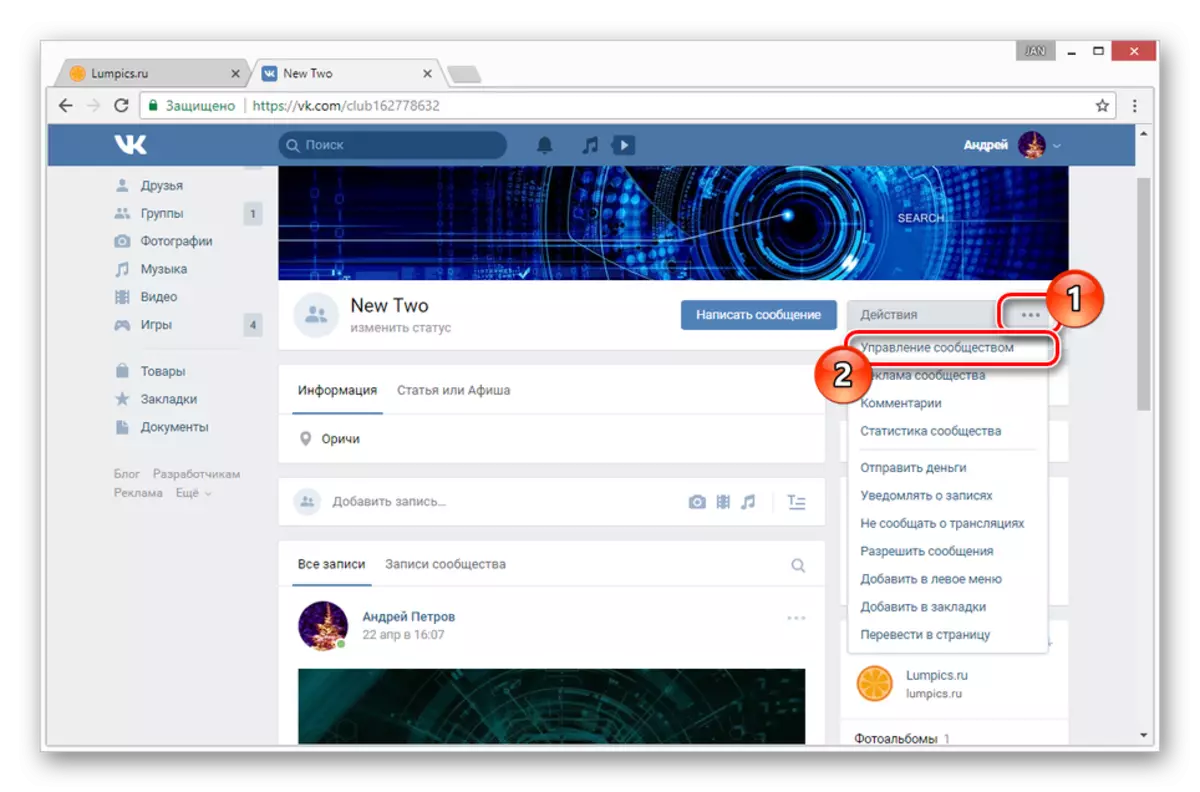
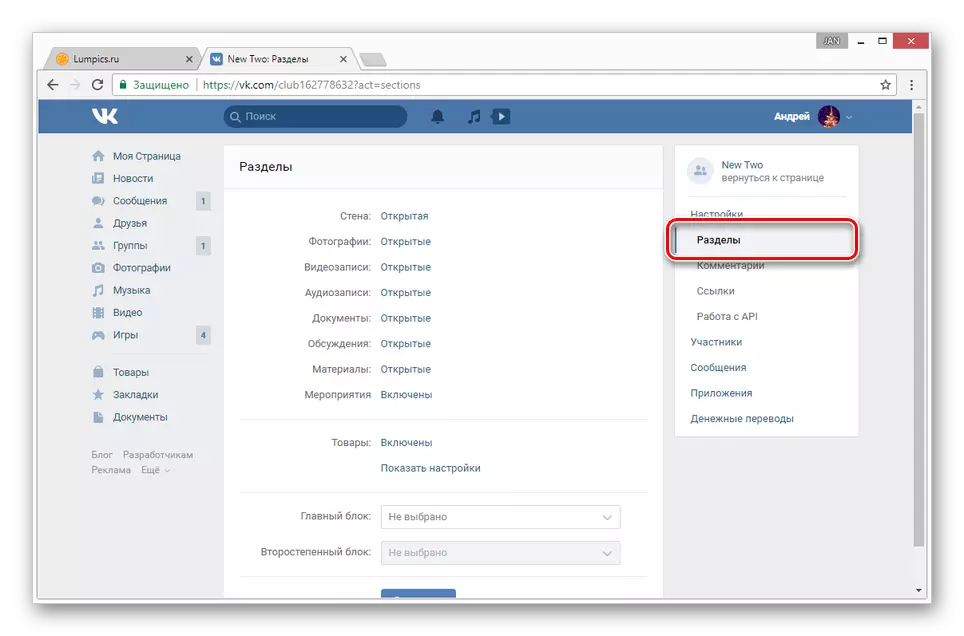
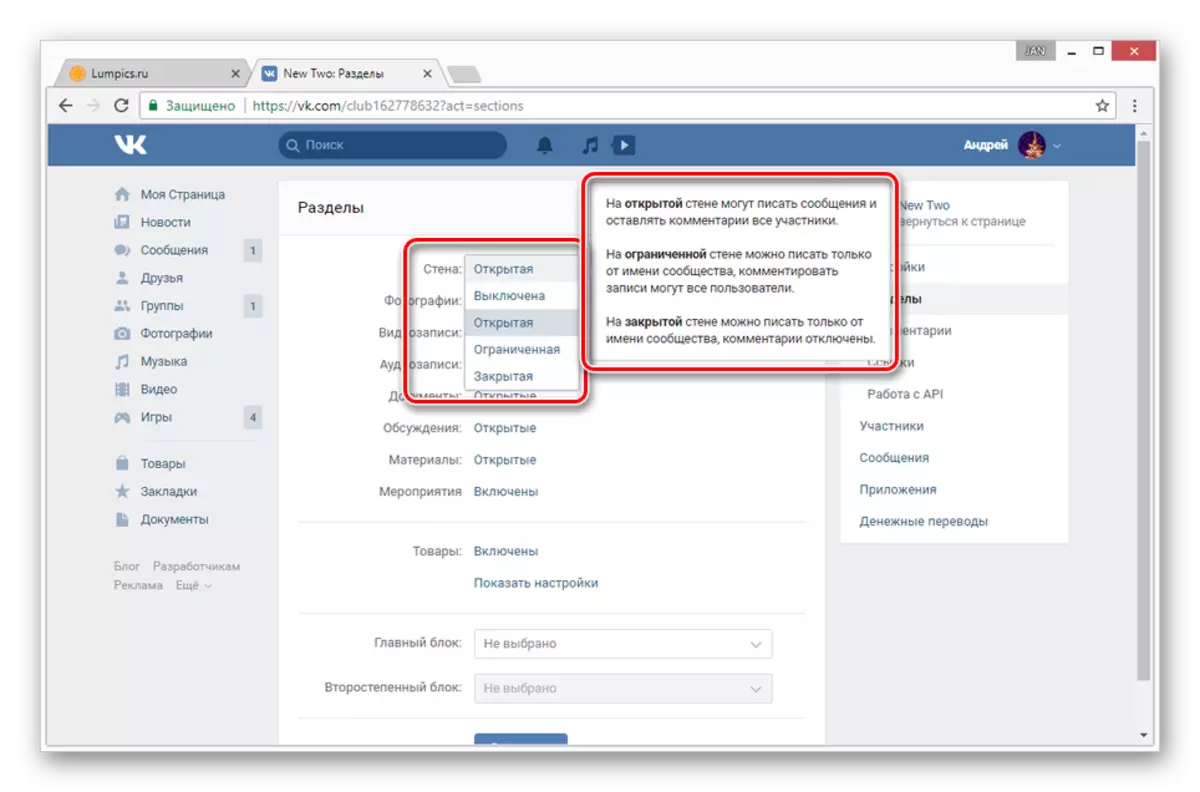
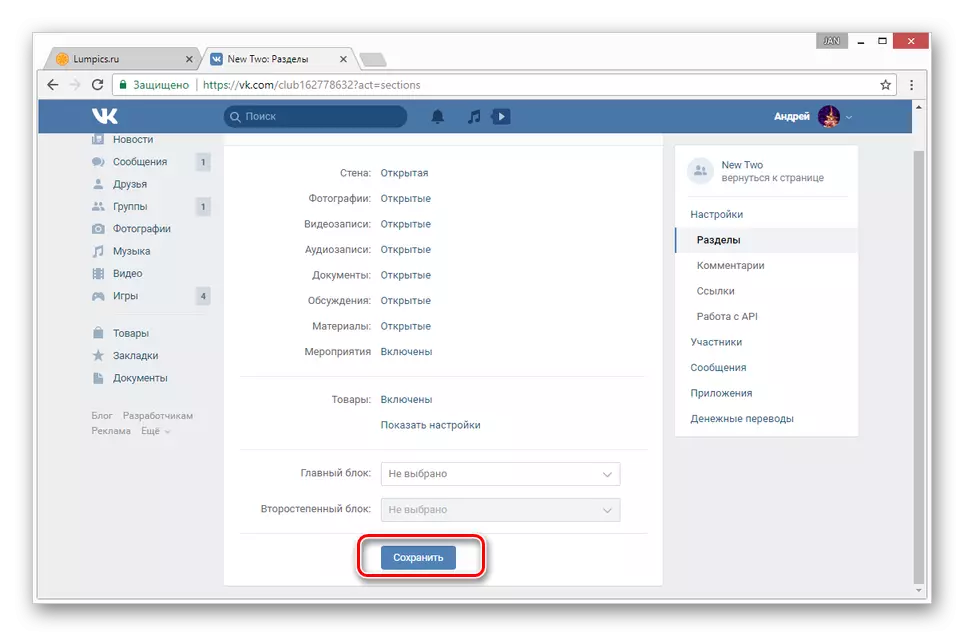
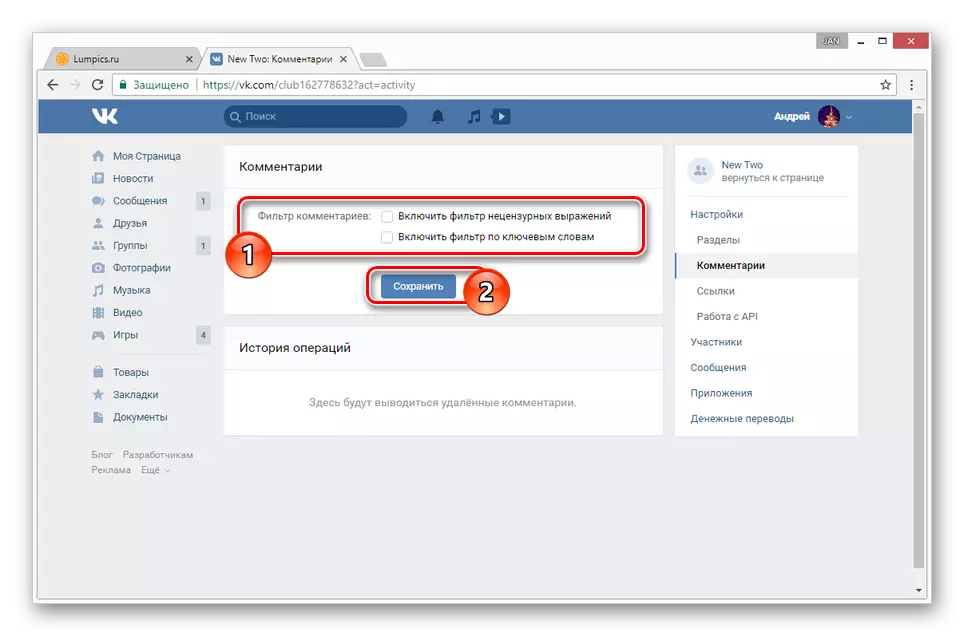
ଏକ ବ୍ୟକ୍ତିଗତ ପୃଷ୍ଠାରେ ଫଟୋଗ୍ରାଫ୍ ଭାବରେ, ସମ୍ପ୍ରଦାୟର ପ୍ରତିଛବିରେ ଥିବା ମନ୍ତବ୍ୟଗୁଡିକ ଆଲବମ୍ ସେଟିଙ୍ଗରେ ନିୟନ୍ତ୍ରିତ ହୋଇଥାଏ |
- ଗୋଷ୍ଠୀର ମୁଖ୍ୟ ପୃଷ୍ଠାରେ ଡାହାଣ ସ୍ତମ୍ଭର ମୁଖ୍ୟ ପୃରର ପୃଷ୍ଠାରେ, "ଫଟୋ ଆଲବମ୍" ବ୍ଲକକୁ ଖୋଜ |
- ବର୍ତ୍ତମାନ ଆପଣ ଫଟୋ ସହିତ ଏକ ଫୋଲ୍ଡର ବାଛିବା ଆବଶ୍ୟକ |
- "ଆଲବମ୍" ଲିଙ୍କ୍ କ୍ଲିକ୍ କରନ୍ତୁ |
- "ଆଲବମ୍ ମନ୍ତବ୍ୟ" ଆଇଟମ୍ ଅକ୍ଷମ କରନ୍ତୁ "ଆଇଟମ୍ ଅକ୍ଷମ କରନ୍ତୁ ଏବଂ ସେଭ୍ ପରିବର୍ତ୍ତନ ବଟନ୍ ବ୍ୟବହାର କରନ୍ତୁ |
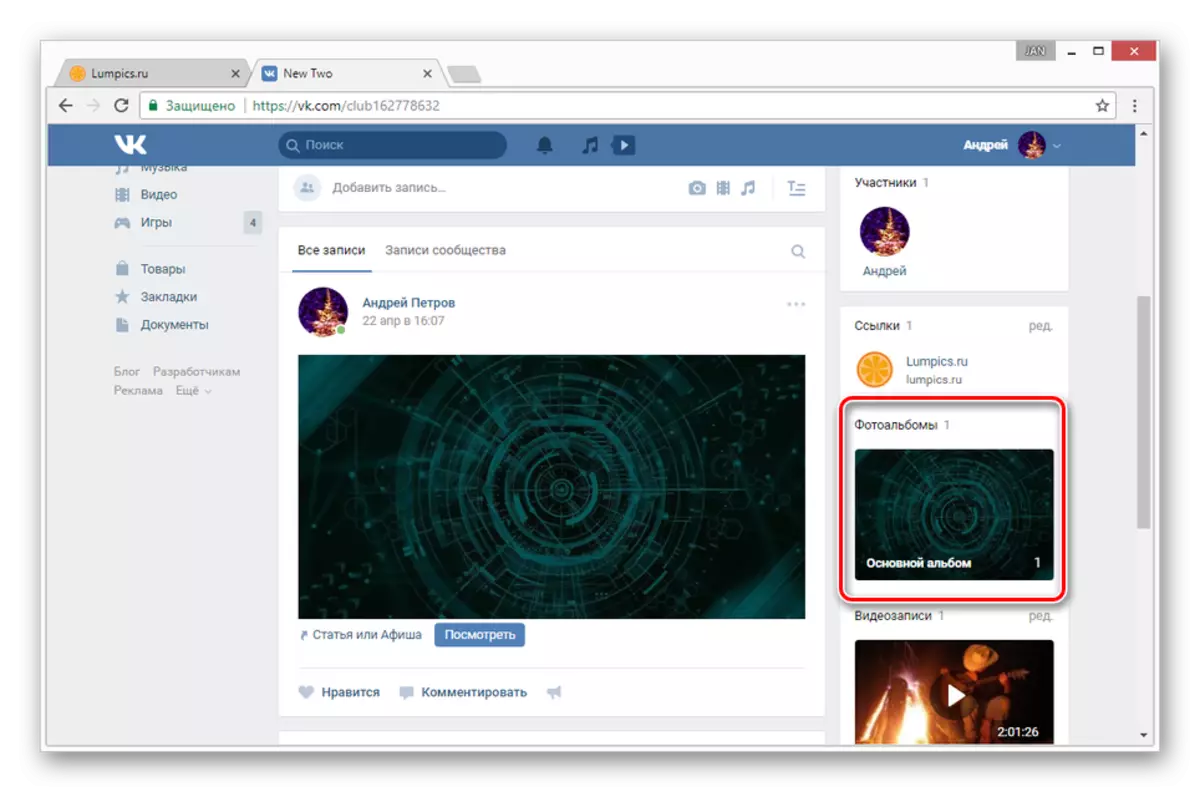
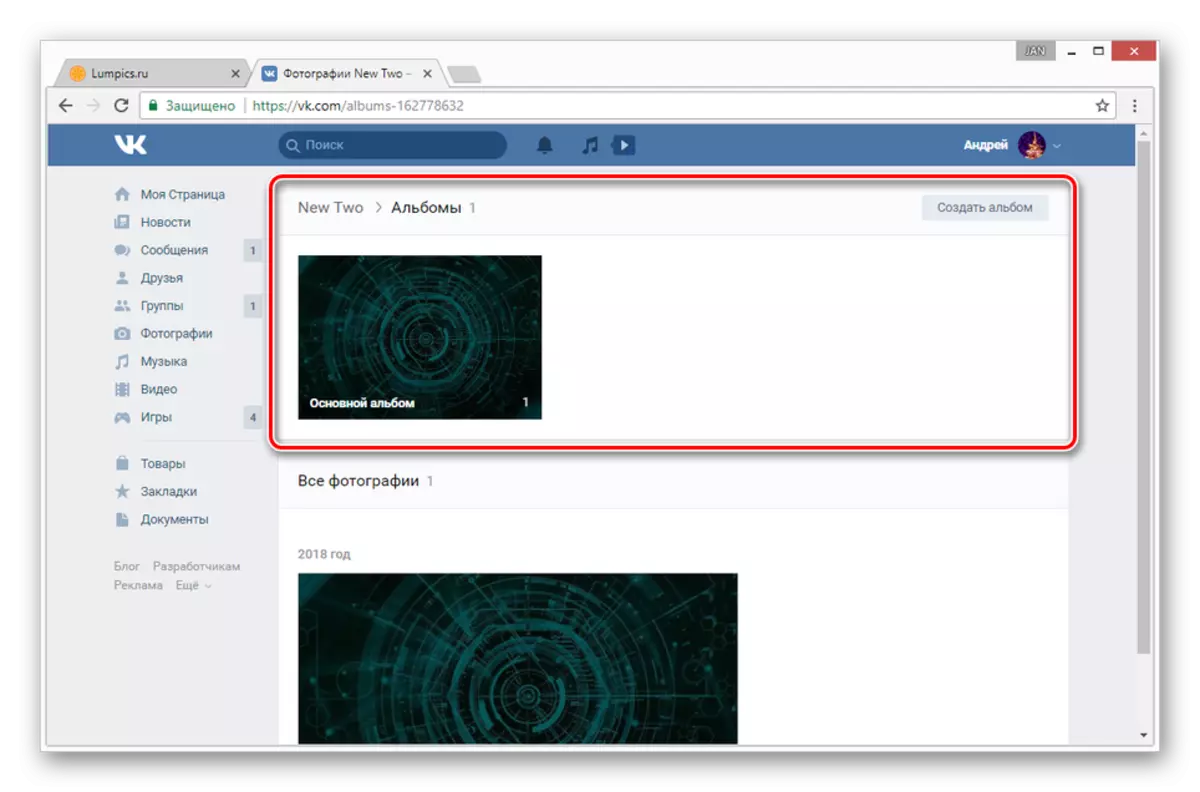
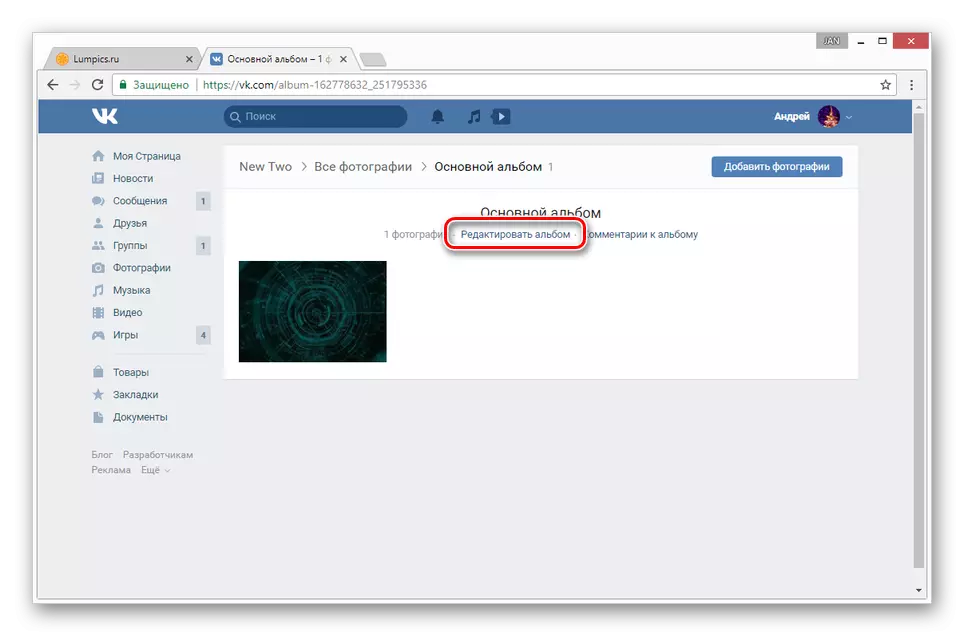
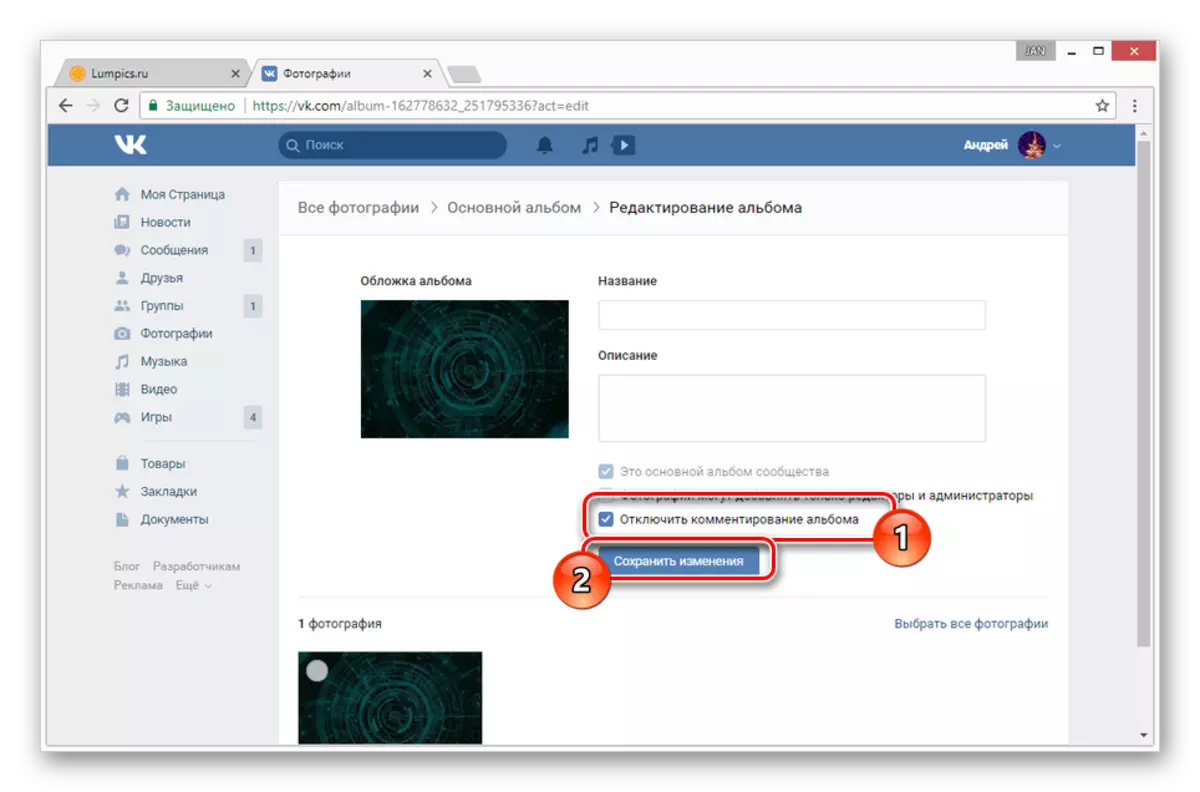
ଯଦି ଆପଣ ଭିଡିଓଗୁଡିକରୁ ମନ୍ତବ୍ୟଗୁଡିକୁ ଅନ୍ତର୍ଭୂକ୍ତ କରିବାକୁ ପଡିବ, ଏହି ଆର୍ଟିକିଲରୁ ପ୍ରଥମ ପଦ୍ଧତିକୁ ଅନୁସରଣ କରନ୍ତୁ |
ମୋବାଇଲ୍ ସଂସ୍କରଣ |
ମୋବାଇଲ୍ ଆପ୍ଲିକେସନ୍ ଏକ ପୂର୍ଣ୍ଣ ସଂସ୍କରଣ ଅପେକ୍ଷା ସାମାନ୍ୟ କମ୍ କ୍ଷମତା ପ୍ରଦାନ କରିଛି, ମନ୍ତବ୍ୟଗୁଡିକ ବହୁତ ସରଳ |ବିକଳ୍ପ 1: ପ୍ରୋଫାଇଲ୍ |
ଉପଭୋକ୍ତା ଆକାଉଣ୍ଟରେ ଥିବା fromwork ାଞ୍ଚା ମଧ୍ୟରେ ମନ୍ତବ୍ୟ ସୃଷ୍ଟି କରିବାର କ୍ଷମତା, ପ୍ରୋଫାଇଲର ଗୋପନୀୟତା ସେଟିଙ୍ଗ ଉପରେ ନିର୍ଭର କରେ | ତେଣୁ, ଆପଣ ସେମାନଙ୍କୁ ଅନୁରୂପ ବିଭାଜନରୁ ସକ୍ରିୟ ଭାବରେ ସକ୍ଷମ କିମ୍ବା ଅକ୍ଷମ କରିପାରିବେ |
- ମେନ୍ ମେନୁ ଖୋଲନ୍ତୁ ଏବଂ ସ୍କ୍ରିନ୍ ର ଚରମ କୋଣରେ ସେଟିଂସମୂହ ଆଇକନ୍ ଉପରେ କ୍ଲିକ୍ କରନ୍ତୁ |
- ଉପସ୍ଥାପିତ ତାଲିକାରେ, "ଗୋପନୀୟତା" ବିଭାଗ ଚୟନ କରନ୍ତୁ |
- "ୱାଲ୍ ରେକର୍ଡିଂ" ବ୍ଲକ୍ କୁ ପୃଷ୍ଠା ଦେଇ ସ୍କ୍ରୋଲ୍ କରନ୍ତୁ |
- ଧାଡି କ୍ରମରେ, ପଏଣ୍ଟଗୁଡିକ ସେଟ୍ କରନ୍ତୁ "ରେକର୍ଡଗୁଡିକରେ ମନ୍ତବ୍ୟଗୁଡିକ" ଏବଂ "ମୋର ରେକର୍ଡଗୁଡିକ ଉପରେ କିଏ ମନ୍ତବ୍ୟ ଦେଇପାରେ |
- ତୃତୀୟ-ପାର୍ଟୀ ବ୍ୟବହାରକାରୀଙ୍କ ଠାରୁ ଯେକ any ଣସି ପ୍ରତିବନ୍ଧକକୁ ଅପସାରଣ କରିବାକୁ, ସମସ୍ତ ଉପଭୋକ୍ତା "ଚୟନ କରିବା ସର୍ବୋତ୍ତମ ଅଟେ |
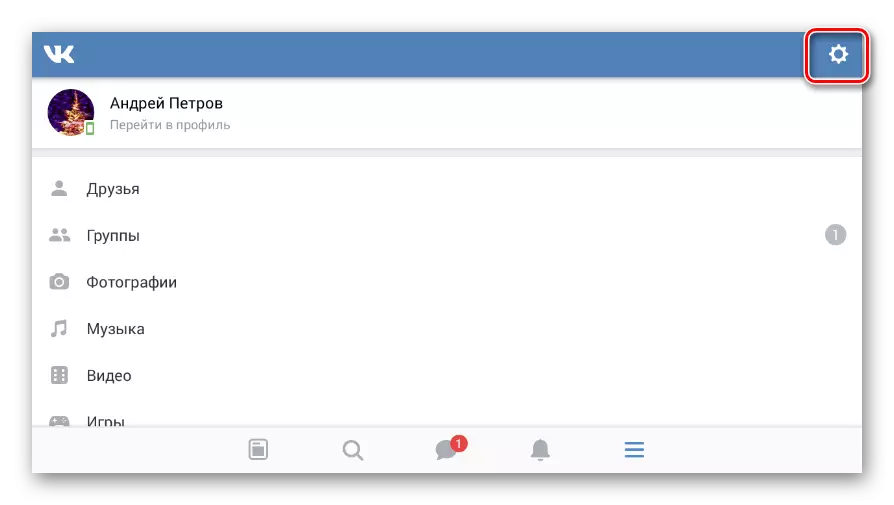
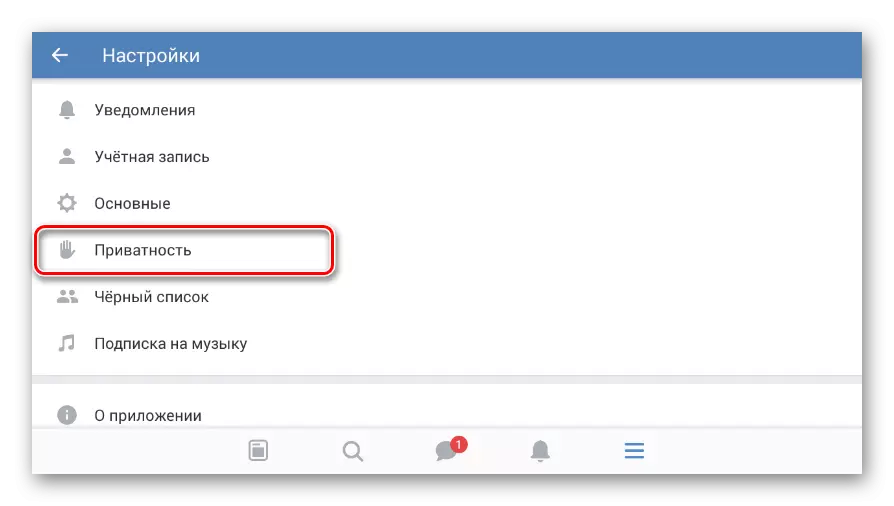

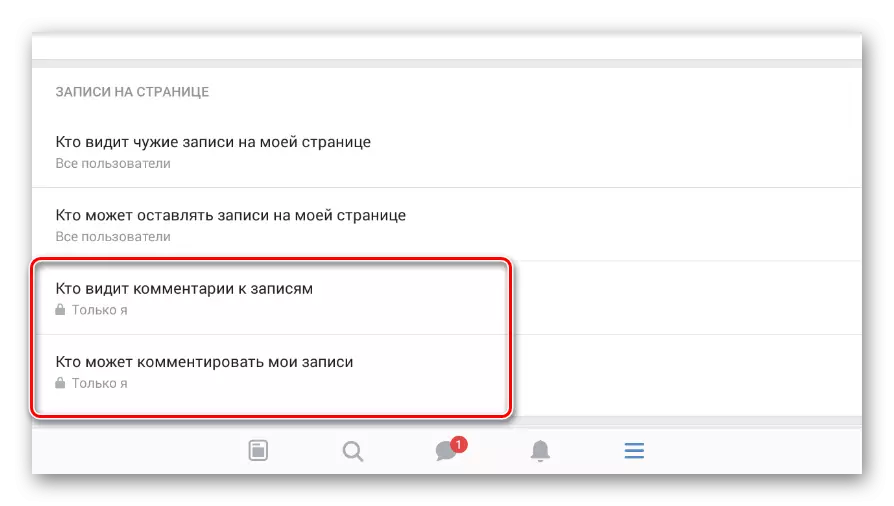

ଆପଣ ପ୍ରତିଛବି ଡାଉନଲୋଡ୍ ହୋଇଥିବା ନିଶ୍ଚିତ ଭାବରେ ପୃଥକ ଭାବରେ ଅନ୍ତର୍ଭୂକ୍ତ ଭାବରେ ଅନ୍ତର୍ଭୂକ୍ତ ହେବା ଆବଶ୍ୟକ ଏବଂ କେବଳ ସେହି କ୍ଷେତ୍ରରେ ଯେଉଁଠାରେ ଚିତ୍ରଗୁଡ଼ିକ ଉପଭୋକ୍ତା ଆଲବମ୍ ମଧ୍ୟରୁ ଗୋଟିଏରେ ଅଛି |
- ମୁଖ୍ୟ ପ୍ରୟୋଗ ମେନୁ ମାଧ୍ୟମରେ "ଫଟୋ" ପୃଷ୍ଠା ଖୋଲନ୍ତୁ |
- ଆଲବମ୍ ଟ୍ୟାବ୍ କ୍ଲିକ୍ କରନ୍ତୁ ଏବଂ ଇଚ୍ଛିତ ଫଟୋ ଆଲବମ୍ ଖୋଜ |
- ଆଲବମ୍ ର ପୂର୍ବାବଲୋକନ ଉପରେ, "..." ଉପରେ କ୍ଲିକ୍ କର ଏବଂ ସଂପାଦନ ଚୟନ କରନ୍ତୁ |
- "ଫଟୋ ଉପରେ କିଏ ମନ୍ତବ୍ୟ ଦେଇପାରେ" ରେ, ଉପଯୁକ୍ତ ମୂଲ୍ୟ ସେଟ୍ କରନ୍ତୁ |
- ଏହା ପରେ, ଚେକ୍ ବକ୍ସ ଆଇକନ୍ ଉପରେ କ୍ଲିକ୍ କରି ପାରାମଗୁଡ଼ିକଗୁଡିକୁ କ୍ଲିକ୍ କରି ପାରାମିଟରଗୁଡିକ ସଞ୍ଚୟ କରନ୍ତୁ |

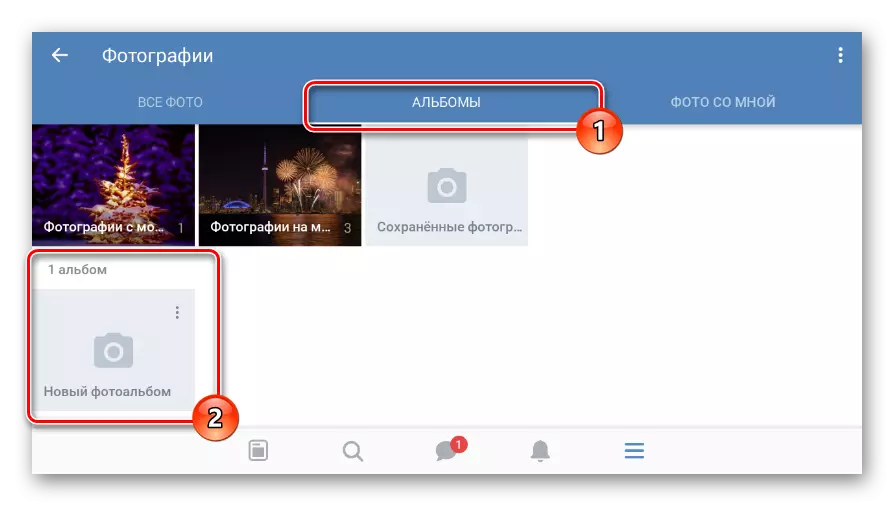
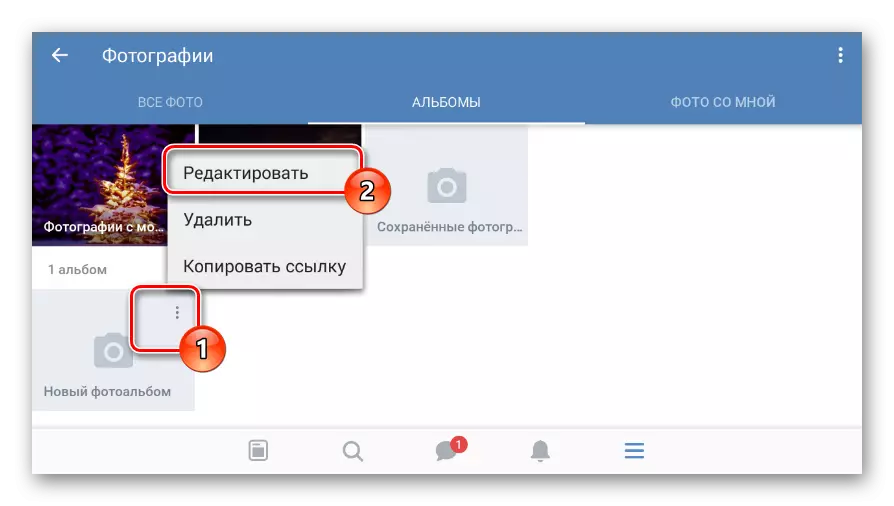
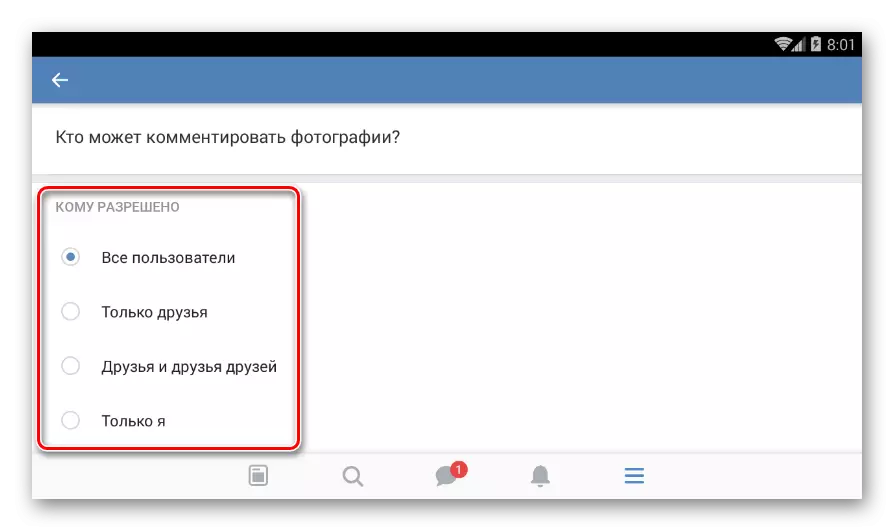

ଭିଡିଓ ମାମଲା, ପ୍ରତ୍ୟେକ ଫାଇଲ୍ ପାଇଁ ମଧ୍ୟ ପୃଥକ ଭାବରେ ସକ୍ଷମ ହୋଇପାରିବ |
- ପ୍ରାରମ୍ଭିକ ମେନୁ ବ୍ୟବହାର କରି "ଭିଡିଓ" ପୃଷ୍ଠା ଖୋଲନ୍ତୁ |
- ସଂସ୍ଥାପନ ପ୍ରବେଶର ପୂର୍ବାବଲୋକନ ରେ "..." ଆଇକନ୍ ଉପରେ କ୍ଲିକ୍ କର ଏବଂ ସଂପାଦନା ଚୟନ କରନ୍ତୁ |
- ଲିଙ୍କ୍ ଉପରେ କ୍ଲିକ୍ କରନ୍ତୁ "କିଏ ଏହି ଭିଡିଓରେ ମନ୍ତବ୍ୟ କରିପାରିବ" ଏବଂ ଉପଯୁକ୍ତ ପାରାମିଟରଗୁଡିକ ସେଟ୍ କରିପାରିବ |
- ଫଟୋ ଆଲବମ୍ ପରି, ସମ୍ପାଦନା ସମାପ୍ତ ହେବା ପରେ, ଚେକ୍ ବକ୍ସ ଆଇକନ୍ କ୍ଲିକ୍ କରନ୍ତୁ |

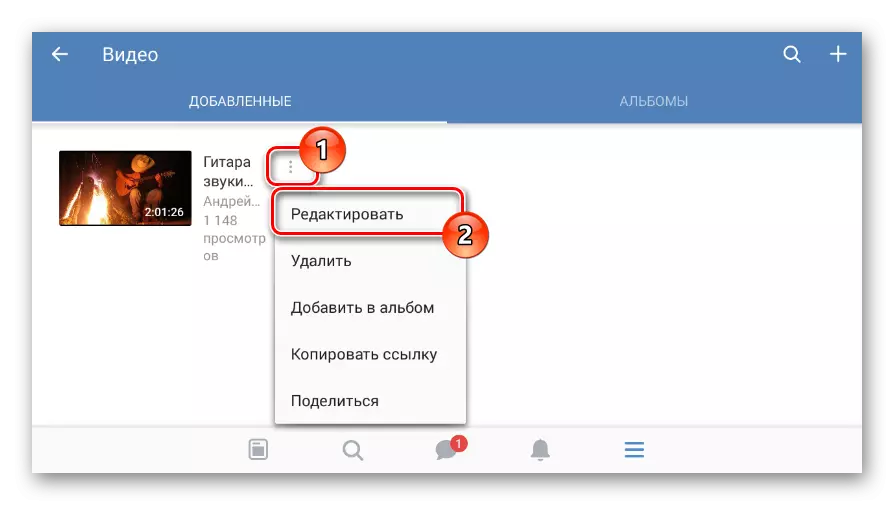

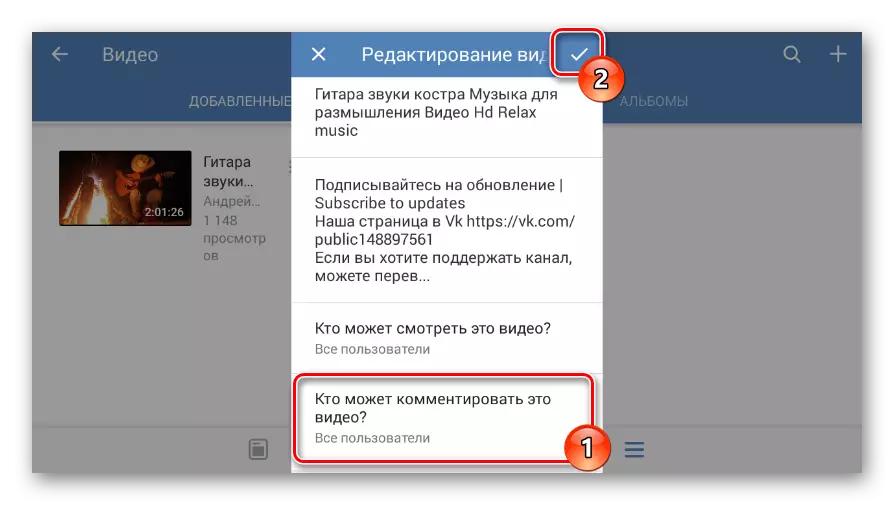
ପ୍ରୋଫୋରେଜ୍ ରେ ଥିବା ମନ୍ତବ୍ୟର ଅନ୍ତର୍ଭୂକ୍ତ ଉପରେ ଏହି ନିର୍ଦ୍ଦେଶରେ ସଂପୂର୍ଣ୍ଣ ଭାବରେ ବିବେଚନା କରାଯାଇପାରେ |
ବିକଳ୍ପ 2: ସମ୍ପ୍ରଦାୟ |
ଏକ ଗୋଷ୍ଠୀରେ କିମ୍ବା ଏକ ସାଧାରଣ ପୃଷ୍ଠାରେ, ମନ୍ତବ୍ୟଗୁଡିକ ଏକ ବ୍ୟକ୍ତିଗତ ପ୍ରୋଫାଇଲ୍ ପରି ସମାନ ଭାବରେ ବିନ୍ୟାସ କରାଯାଇପାରିବ, କିନ୍ତୁ ବିଭାଗଗୁଡିକ ନାମଗୁଡିକ ସର୍ତ୍ତାବଳୀ ଦୃଷ୍ଟିରୁ ଅନେକ ଭିନ୍ନତା ସହିତ ବିନ୍ୟାସ ହୋଇପାରିବ | ସେହି ସମୟରେ, ସାଇଟର ସମ୍ପୂର୍ଣ୍ଣ ସଂସ୍କରଣ ସହିତ ପାର୍ଥକ୍ୟଗୁଡ଼ିକ ପୁନର୍ବାର ସର୍ବନିମ୍ନ ଅଟେ |
- ମୁଖ୍ୟ ପୃଷ୍ଠାରେ, ଜନସେବା ସେଟିଂସମୂହ ଆଇକନ୍ ଉପରେ କ୍ଲିକ୍ କରନ୍ତୁ |
- ବର୍ତ୍ତମାନ "ସେବା" ବିଭାଗ ଚୟନ କରନ୍ତୁ |
- କାନ୍ଥ ବ୍ଲକ୍ ମଧ୍ୟରେ, ପ୍ରସ୍ତାବିତ ମୂଲ୍ୟଗୁଡ଼ିକ ମଧ୍ୟରୁ ଗୋଟିଏ ବାଛନ୍ତୁ, ବର୍ଣ୍ଣନାରେ ବର୍ଣ୍ଣନା ସହିତ | ଏହା ପରେ, ସ୍କ୍ରିନ୍ ର ଉପର ଡାହାଣ କୋଣରେ ଥିବା ବଟନ୍ ବ୍ୟବହାର କରନ୍ତୁ |
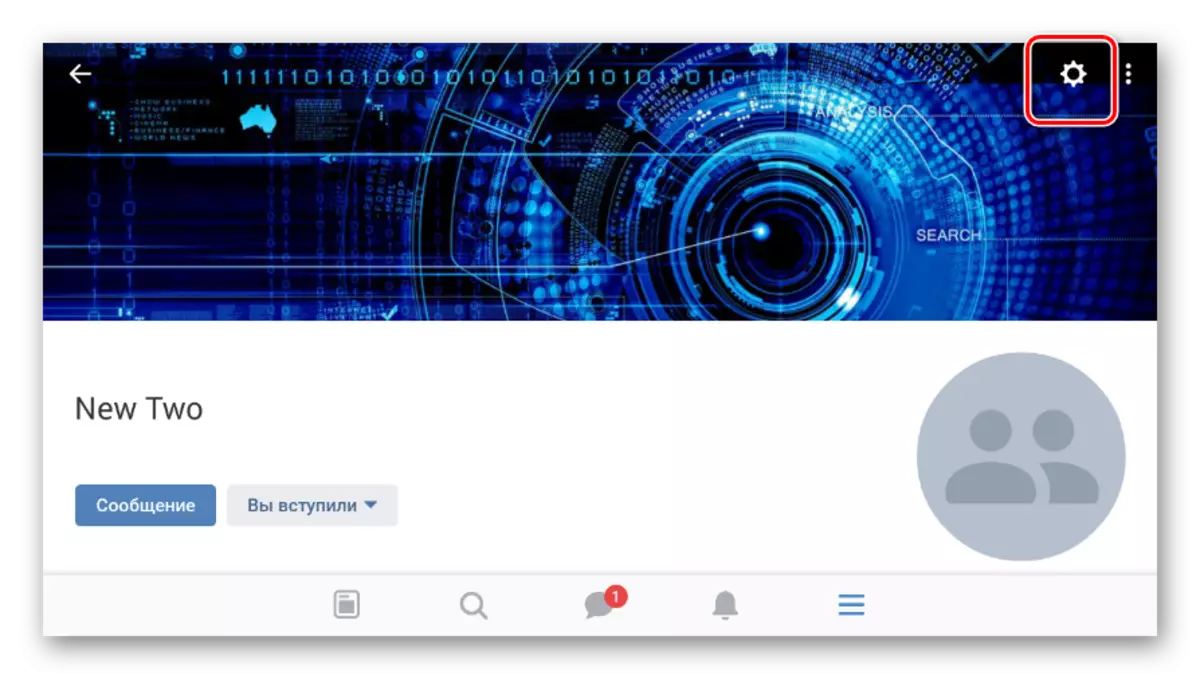

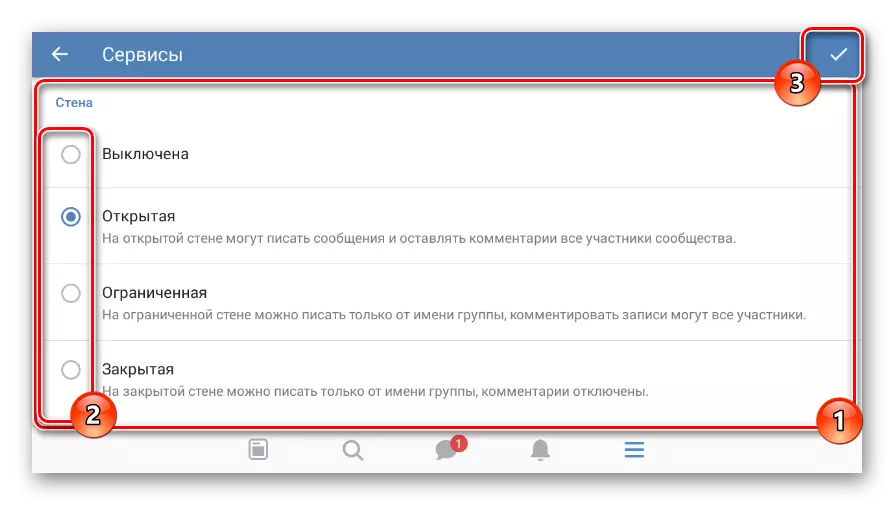
ଏହି ଆର୍ଟିକିଲ୍ ଶେଷ ହୋଇପାରିବ ନାହିଁ, କାରଣ ଏହି ଲେଖା କ inho ଣସିଟି କ in ଣସି ପ୍ରକାରେ ଫଟୋ ସେଟିଂସମୂହକୁ ସିଧାସଳଖ ପ୍ରଭାବିତ କରେ ପରିବର୍ତ୍ତନ କରିବାର କ୍ଷମତା ପ୍ରଦାନ କରେ ନାହିଁ | ଏହି କ୍ଷେତ୍ରରେ, ଆପଣ ଭିଡିଓ ରେକର୍ଡିଂରେ ମନ୍ତବ୍ୟଗୁଡିକନ ସକ୍ଷମ କରିପାରିବେ ସକ୍ଷମ କରିପାରିବେ ଯାହାକୁ ଆପଣ ପୂର୍ବ ପଦ୍ଧତିରେ ମଧ୍ୟ ବ୍ୟବହାର କରିପାରିବେ |
